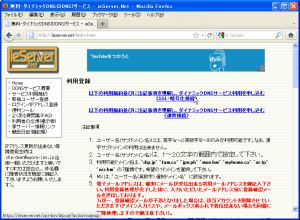自宅サーバのIPアドレスをダイナミックDNSに登録し一定の名前でアクセスする 特集その2
 外出先から自宅のパソコンにアクセスするには、インターネットに接続しているルーターやパソコンに割り当てられているIPアドレスを調べて、アプリのアクセス先アドレスとして設定する必要がある。しかし、通常のインターネット接続サービスでは、接続し直す度にIPアドレスが変わってしまう。ルーターで常時接続していても、停電やISPのメンテナンスなどで切断されることがあり、そのたびにアプリのアクセス先アドレスを設定し直さなければならないので面倒だ。
外出先から自宅のパソコンにアクセスするには、インターネットに接続しているルーターやパソコンに割り当てられているIPアドレスを調べて、アプリのアクセス先アドレスとして設定する必要がある。しかし、通常のインターネット接続サービスでは、接続し直す度にIPアドレスが変わってしまう。ルーターで常時接続していても、停電やISPのメンテナンスなどで切断されることがあり、そのたびにアプリのアクセス先アドレスを設定し直さなければならないので面倒だ。
快適に自宅サーバを利用したければ、「ダイナミックDNS」を利用しよう。IPアドレスの代わりに「username.dip.jp」のような一定のホスト名で自宅サーバにアクセスできるようになるぞ。「android-smart.com」のようなドメイン名と違い、無料で簡単に取得可能だ。
「DiCE for Windows」というソフトを使えば、IPアドレスが変わったときに自動的にダイナミックDNSの登録内容を更新させられる。ぜひfreeSSHdと共に導入しておこう。
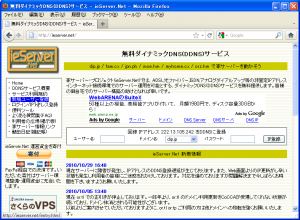 オススメのダイナミックDNSサービスは「ieServer.net」だ。複数の親ドメインが用意されているので、希望のサブドメイン名を取得しやすい。「新規ユーザー登録」のリンクから登録画面に進めるぞ。
オススメのダイナミックDNSサービスは「ieServer.net」だ。複数の親ドメインが用意されているので、希望のサブドメイン名を取得しやすい。「新規ユーザー登録」のリンクから登録画面に進めるぞ。
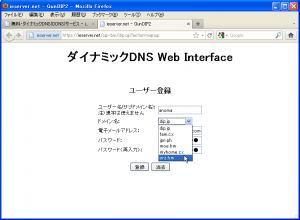 希望するサブドメイン名を入力し、好みの親ドメイン名を選択したら、連絡用のメールアドレスとパスワードを入力して「登録」を押そう。
希望するサブドメイン名を入力し、好みの親ドメイン名を選択したら、連絡用のメールアドレスとパスワードを入力して「登録」を押そう。
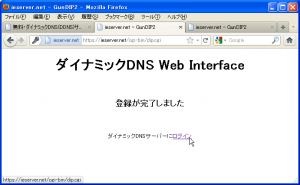 ユーザー名が既に使用されていたりしなければ、すぐに登録が完了する。指定したメールアドレスに確認のメールが届くので後でチェックしておこう。パスワードが暗号化されずにメール送信されるため、念のため変更しておきたい場合などは、「ログイン」のリンクからログインして変更を行なおう。
ユーザー名が既に使用されていたりしなければ、すぐに登録が完了する。指定したメールアドレスに確認のメールが届くので後でチェックしておこう。パスワードが暗号化されずにメール送信されるため、念のため変更しておきたい場合などは、「ログイン」のリンクからログインして変更を行なおう。
 DiCE for Windowsをインストールし起動したら、メニューの「イベント」→「追加」を実行しよう。
DiCE for Windowsをインストールし起動したら、メニューの「イベント」→「追加」を実行しよう。
 「説明」を適当に設定し、「サービス」で「ieServer」を、「ホスト名」に取得したサブドメイン名を、「ドメイン名」に選択した親ドメイン名を指定し、「ユーザー名」にもう一度サブドメイン名を指定し、「パスワード」を入力して、「頻度」を「IPアドレス変化時」にして「保存」を押そう。
「説明」を適当に設定し、「サービス」で「ieServer」を、「ホスト名」に取得したサブドメイン名を、「ドメイン名」に選択した親ドメイン名を指定し、「ユーザー名」にもう一度サブドメイン名を指定し、「パスワード」を入力して、「頻度」を「IPアドレス変化時」にして「保存」を押そう。
 イベントの登録を行なったら、リストに登録された項目を右クリックして、「今すぐ実行」を行なおう。これで利用準備は完了だ。ただし、DNSの変更が反映されるまでには数分ほど待つ必要があるぞ。
イベントの登録を行なったら、リストに登録された項目を右クリックして、「今すぐ実行」を行なおう。これで利用準備は完了だ。ただし、DNSの変更が反映されるまでには数分ほど待つ必要があるぞ。
・ieServer.net
・DiCE for Windows
関連記事

簡単にサイトの通信を暗号化!共用サーバーSDの独自SSL機能を利用する

自宅サーバでテラバイト級の自分専用オンラインストレージを構築しよう 特集まとめ(目次)

Privoxy経由でソーシャルパーツを除去してサイトを丸ごと保存 特集その4

Gmailの別名アドレスをサイトごとに使い分ければSNSなどの通知を正確にフィルタリング可能

ES ファイルエクスプローラのSFTP機能で自宅のfreeSSHdにアクセス 特集その3

Google+の「サークル」に知り合いを登録しよう 特集その2

Opera Mobileの隠し設定を編集しプロキシサーバを使用する 特集その4

自宅サーバにPrivoxyとairproxyを設置して通信量削減体制を構築 特集その1

ショッピングサイトに最適!「.shop」ドメインのSSLサーバ証明書を無料で発行
2011年09月14日09時18分 公開 | カテゴリー: 便利化・快適化 | キーワード:特集 | Short URL
ツイート ![]()
最新記事
- デスクワークの姿勢を改善!足を置くためのフットレスト!
- 気分に合わせて選べるアタッチメントホルダー!ストラップやネックストラップをスマホに手軽に取り付け!
- カラバリ豊富なスマホベルト!スマホ背面に貼り付けるだけ!
- 簡単取り付け簡単利用!高い粘着性能で安心して使えるスマホリング!
- スマホの充電もできるヘッドフォンスタンド!ケーブルホルダー付きで整理整頓できる!
- スマホサイズで携帯便利な自撮り棒!わずか140gの超軽量設計!
- ゲームを楽しむだけで無く、おしゃれにも使えるカラバリ!有線でも無線でも使えるゲームコントローラー!
- 小さく運ぶ、大きく使う!移動中も効率的に休める枕!
- 柔軟なケーブル管理!すべてのケーブルが絡まないようにする結束バンド!
- 一瞬でくるっとまとまる充電ケーブル!急速充電も高速データ伝送も対応!
- 小型化とスタイルの融合!テンキーレスで一日ゲームをするのも快適!
- 太めのケーブルも使えるマグネット式ケーブルクリップ!6個セットで家中どこでも使える!
- クランプで手軽に設置できるケーブルトレー!使い方によって小物入れとして使うことも!
- 配線を整理してスッキリ!デスク裏に設置する布製ケーブルトレー!
- 液晶ディスプレイの上を小物置きに!設置も取り外しも簡単なディスプレイボード!
- 照明の常識が変わる究極のモニターライト!自動調光で常に最適な明るさ!
- 狭いデスクを広々使う!可動域の広いモニターアーム!
- 大きな文字で見やすいデジタル時計!壁掛け時計としても置き時計としても!
- 3in1のヘッドホンスタンド!USBハブや 3.5mmオーディオ機能も!
- ゲームやテレワークを快適に!目に優しい設計のモニターライト!
- 便利なUSB電源のPCスピーカー!Bluetooth接続にも対応!
- 高さと向きを自由に調整可能!様々なゲーム周辺機器を収納できるスタンド!
- 安定性抜群!スマホを安定して置いておける折りたたみ式のスマホスタンド!
- 片手で脱着できるスマホホルダー!ダッシュボードでもエアコン送風口でも!
- AUX経由で音楽再生!Bluetoothでワイヤレスに再生できる!
- 小さい空間のあらゆるところで空気を浄化!プラズマクラスター搭載のコンパクトな空気清浄機!
- 2台の機器を立てて収納できるクラムシェルスタンド!重量感があるので安心して置ける!
- 超スリムで持ち運びも簡単!ノートPCを最適な角度に出来るスタンド!
- ボタン1つで締めるも緩めるも手軽に!シンプル操作で高精度作業!
- 最大8台同時充電可能!スマホスタンド付きの電源タップ!